win8防火墙想要添加例外程序!用什么方法好呢?下面由小编给你做出详细的win8防火墙添加例外程序方法介绍!希望对你有帮助!
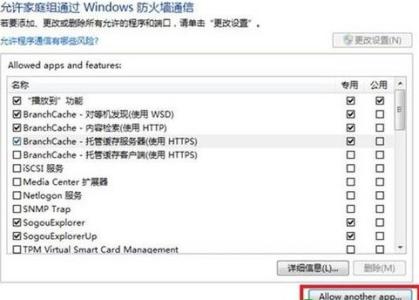
win8防火墙添加例外程序方法如下:
从开始菜单选择控制面板
打开控制台面板
选择windows防火墙
选择“永许应用通过....”
来到防火墙永许列表
选择“永许其他应用”
在添加应用界面上选择你需要通过防火墙的程序
添加完成之后回退
这里我们看到我们已经添加成功的程序
8如果您觉得本经验有帮助,请点击正下方的或右上角的“大拇指”或“分享”或“关注TA”给我支持和鼓励
win8防火墙想要添加例外程序!用什么方法好呢?下面由小编给你做出详细的win8防火墙添加例外程序方法介绍!希望对你有帮助!
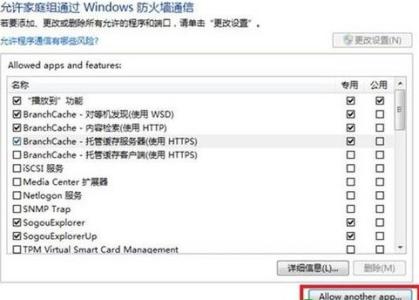
从开始菜单选择控制面板
打开控制台面板
选择windows防火墙
选择“永许应用通过....”
来到防火墙永许列表
选择“永许其他应用”
在添加应用界面上选择你需要通过防火墙的程序
添加完成之后回退
这里我们看到我们已经添加成功的程序
8如果您觉得本经验有帮助,请点击正下方的或右上角的“大拇指”或“分享”或“关注TA”给我支持和鼓励
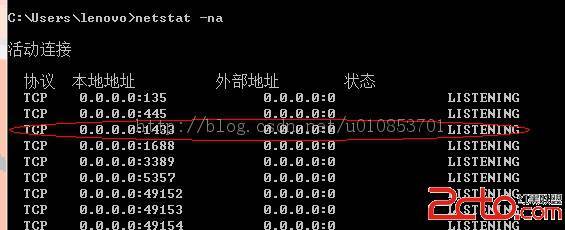
为所安装的程序打开服务器防火墙中端口的步骤Open the Windows SBSConsole.在导航栏上,单击“网络”,然后单击“连接”。右键单击“服务器防火墙”,然后单击“查看防火
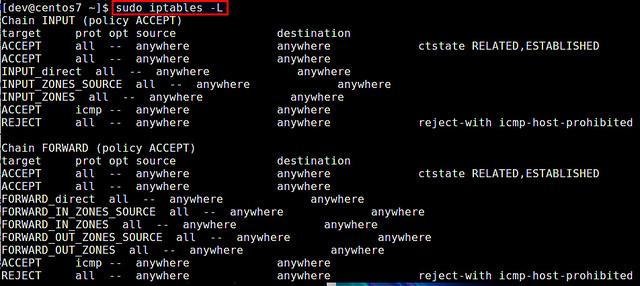
CentOS 防火墙开启80端口网上搜索了很多都没解决问题,下面是正确方法:#/sbin/iptables -I INPUT -p tcp --dport 80 -j ACCEPT#/sbin/iptables -I INPUT -p tcp --dport 22 -j ACCEPT然后保存:#/etc/rc.d/init.d/iptables save
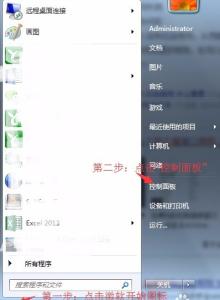
XP系统如何添加防火墙端口――简介有的时候我们开启了防火墙某些程序无法通过运行,而我们又不能关闭系统防火墙,这时我们可以通过添加一些防火墙端口来放行程序。如何添加,请看~~~XP系统如何添加防火墙端口――方法/步骤XP系统如何添
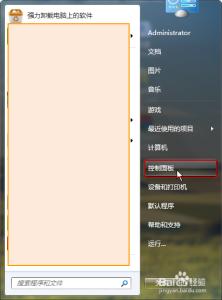
如何设置Windows 7 防火墙端口规则――简介Windows7的防火墙功能功能较visita,xp更加完善,系统防火墙已经成为系统的一个不可或缺的部分,所以Windows7自带的系统防火墙都不应该被关掉,它是保护用户远离入侵的一道屏障,启用防火墙之后系统
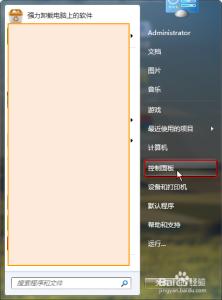
Windows 7启用防火墙之后系统默认的系统端口往往是被关闭的,那你知道设置Windows 7防火墙端口规则吗?下面小编告诉你!设置Windows 7防火墙端口规则的方法点击【开始】按钮在弹出的菜单中点击【控制面板】项在弹出的控制面板窗口